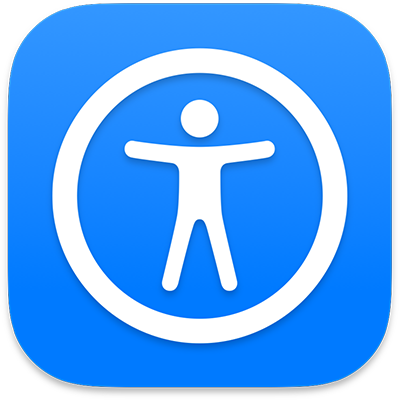
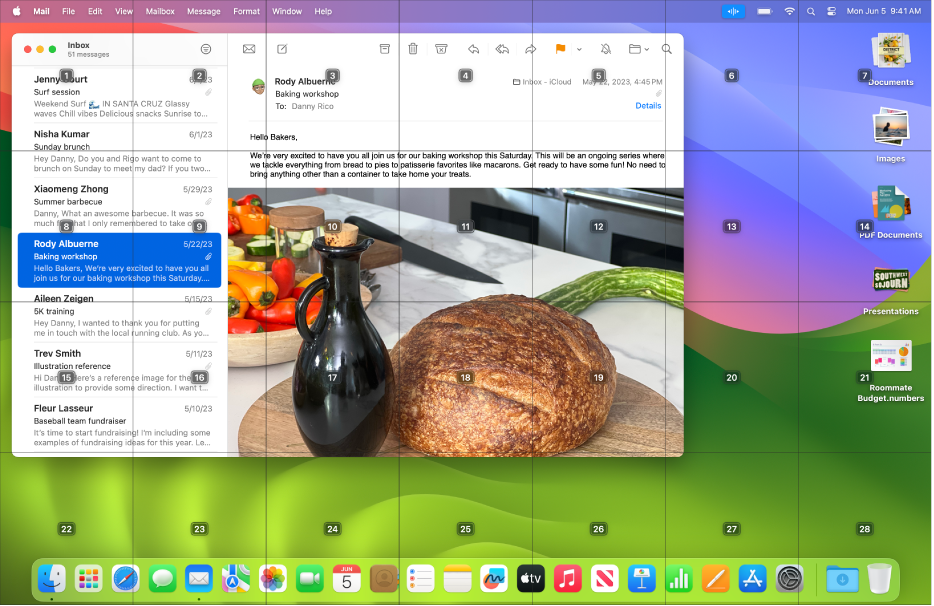
Ääniohjaus
Kun käytät ääniohjausta, voit sanoa komentoja, joilla voit muun muassa liikkua työpöydällä ja apeissa, käyttää näytöllä olevia kohteita sekä sanella ja muokata tekstiä.
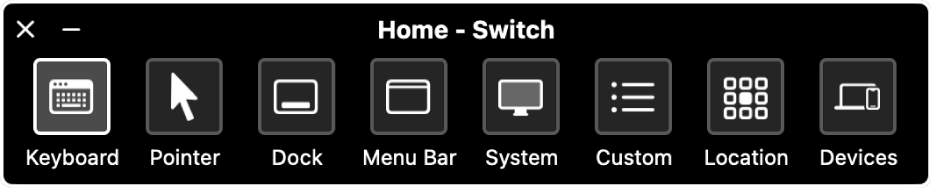
Kytkinohjaus
Kytkinohjauksessa voit käyttää sopeuttavaa laitetta helpottamaan tekstin syöttämistä, liikkumista ja kohteiden käyttämistä näytöllä sekä Macin hallitsemista.
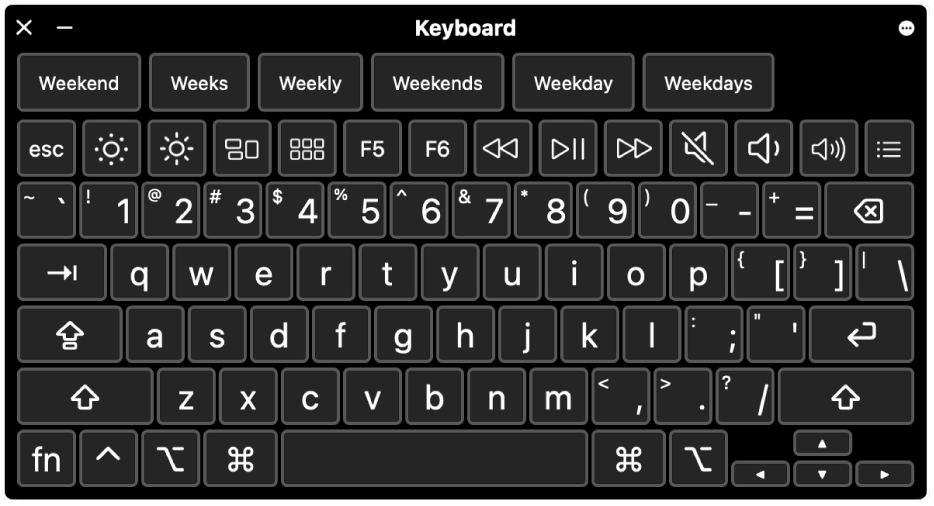
Käyttöapunäppäimistö
Käytä näytöllä olevaa käyttöapunäppäimistöä tekstin syöttämiseen ja Macin hallitsemiseen ilman fyysistä näppäimistöä ja lisää siihen viipyminen, joka suorittaa hiiren toimintoja silmien tai pään liikkeitä seuraavan teknologian avulla.
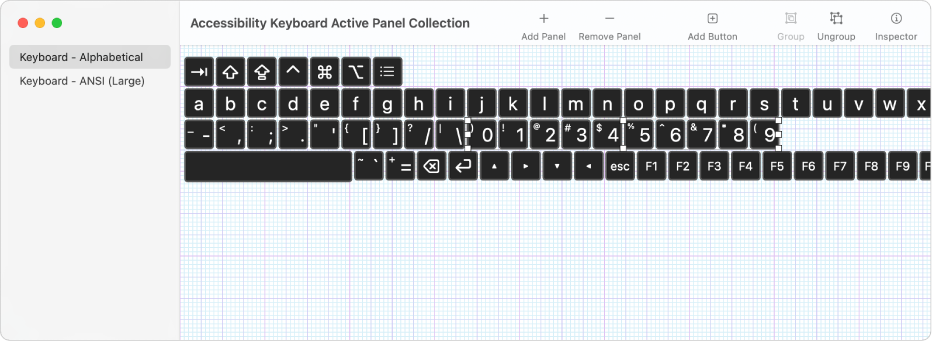
Paneelieditori
Macin paneelieditorissa voit luoda muokattuja paneeleja käytettäväksi kytkinohjauksen tai käyttöapunäppäimistön kanssa.
Voit tutustua Ääniohjauksen, Kytkinohjauksen ja Käyttöapunäppäimistön käyttöoppaaseen klikkaamalla sivun yläreunassa olevaa sisällysluetteloa tai kirjoittamalla sanan tai lauseen hakukenttään.
Lisää resursseja löytyy Applen käyttöaputuen sivustolta.